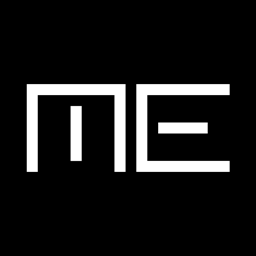Llevamos ya unos meses con Windows 7 entre nosotros y parece que los usuarios le han dado su aprobación. Tras los problemas provocados por al versión anterior, ahora nos encontramos con un sistema estable, cómodo y práctico.
A continuación veremos una serie de pequeños trucos de Windows 7 que nos ayudarán en el día a día. Son características incluidas en el sistema y que suelen pasar desapercibidas para la mayoría de los usuario. En cambio, conocerlas y habituarse a utilizarlas nos pueden facilitar mucho el trabajo en el día a día:
Gestión de ventanas: Con la nueva gestión de ventanas de Windows 7 es mucho más sencillo organizarlas en la pantalla. En cuanto acercamos la ventana a uno de los laterales de la pantalla ésta se engancha automáticamente y se redimensiona ocupando un área determinada. Esta gestión la podemos realizar también con combinaciones de teclas:
- Win + Flecha Izq o Win + Flecha Der ancla la ventana actual a uno de los laterales de la pantalla.
- Win + Flecha Arriba o Win + Flecha Abajo maximiza, restaura o minimiza la ventana activa.
- Win + Mayús + Flecha Arriba o Win + Mayús + Flecha Abajo anclamos la ventana en modo vertical.
Opciones de salida de pantalla: La mayoría de los equipos cuentan con una tecla de función para cambiar la salida de pantalla para un monitor externo o proyector. Con Windows 7 podemos pulsar Win + P y podremos acceder al menú de proyección:
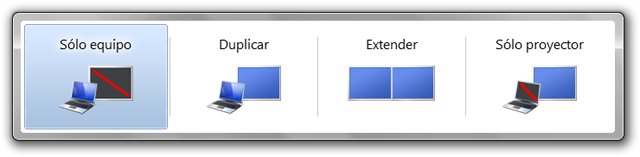 En este menú podemos seleccionar si extendemos nuestro escritorio al monitor externo, lo duplicamos o usamos solo una de las salidas. Podemos ejecutar esta aplicación como displayswitch.exe
En este menú podemos seleccionar si extendemos nuestro escritorio al monitor externo, lo duplicamos o usamos solo una de las salidas. Podemos ejecutar esta aplicación como displayswitch.exe
Centro de Mobilidad: Si necesitamos desactivar determinadas opciones como el sonido, el protector de pantalla… por ejemplo porque estamos realizando una presentación, tenemos una ventada desde la que realizar todas las acciones. Pulsando Win + X accederemos al centro de mobilidad:
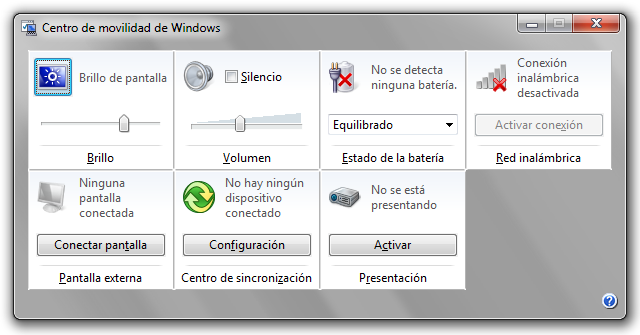
Minimizar todas las ventanas menos la activa: Imaginemos que tenemos muchas ventanas abiertas: carpetas, aplicaciones… Si queremos minimizar todas las ventanas que tenemos en segundo plano y dejar visible solamente en la que estamos pulsaremos la combinación de teclas Win + Inicio.
Acceder a los iconos de la barra de tareas: Como has podido comprobar la barra de tareas de Windows 7 ha mejorado bastante y ofrece multitud de características nuevas. Una de ellas es la posibilidad de ejecutar directamente las aplicaciones o accesos directos que tengas enganchados o abiertos en la barra directamente con la tecla de Windows más el número de posición del icono: Win+1, Win+2, Win+3, etc. De este modo puedes anclar una aplicación que utilices con frecuencia y ejecutarla con una simple combinación de teclas.
Mostrar el escritorio: Tenemos dos opciones para ocultar todas las ventanas abiertas y mostrar el escritorio. Una es mediante la combinación Win+Espacio, la otra es acercando el cursor al rectángulo de la esquina inferior derecha (al lado del reloj). Posicionándonos encima las ventanas se convertirán en transparentes momentaneamente y haciendo click accederemos a nuestro escritorio.
Iniciar una aplicación como administrador: Debido a la política de seguridad aplicada en esta versión de Windows en ocasiones necesitaremos ejecutar aplicaciones con derechos de administrador. Haciendo click con el botón secundario nos aparecerá la opción en el menú contextual pero otro modo más rápido es mantener pulsadas Ctrl+Mayús y hacer click normal.
Abrir una nueva instancia de una aplicación abierta: Si tenemos una aplicación ejecutándose, por ejemplo el bloc de notas, y queremos abrir otra instancia de la aplicación no es necesario volver al menú de inicio para lanzarla. Con la tecla Mayús presionada haremos click en el icono de la barra de tareas de la aplicación. Otra opción es pulsar el botón central del ratón en el icono.
Moverse por la barra de tareas: Otro pequeño truco que tiene la superbarra de tareas de Windows 7 es la posibilidad de moverse por los diferentes iconos usando la combinación Win+T repetidamente. Cuando nos situemos sobre la posición deseada podremos utilizar las teclas de dirección para seleccionar la instancia (en caso de que exista más de una) y Enter para lanzarla. Con Esc saldremos.
Ajustar el suavizado de letra y la calibración del monitor: Windows 7 nos ofrece dos pequeñas utilidades para realizar una configuración correcta del suavizado de fuentes, o Clear Type, y de la calibración de la pantalla. Estas opciones están disponibles desde el Panel de Control pero podemos ejecutarlas directamente desde el menú inicio con cttune.exe y dccw.exe respectivamente.
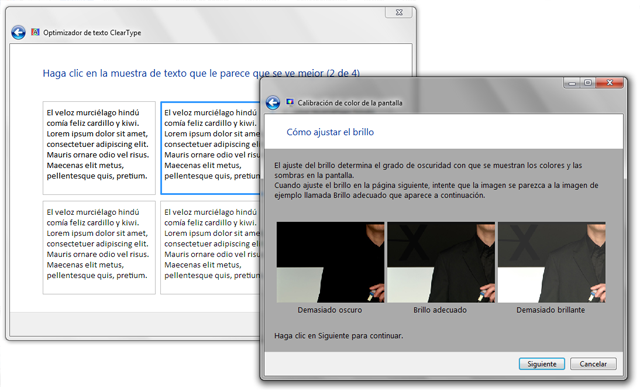
Grabación de imágenes ISO: Los archivos *.iso son imágenes (copias) de CDs o DVDs empaquetadas listas para grabar en un nuevo soporte. Hasta ahora era necesario contar con una aplicación externa que grabara estas imágenes, pero Windows 7 permite realizar este proceso nativamente. Para ello tan solo tenemos que hacer doble click en uno de estos ficheros:

Iniciar la ventana de comandos en una ubicación específica: Si queremos realizar alguna operación de MS-DOS desde la consola en una determinada carpeta podemos hacerle click con el botón secundario presionando la tecla Mayús y en el menú contextual nos aparecerá una nueva entrada para «Abrir ventana de comandos aquí».
Grabación de acciones del usuario: Esta nueva herramienta está enfocada a enviar reportes de errores a los administradores de sistema. La grabación genera un archivo comprimido con información en HTML de los pasos que ha realizado el usuario. En el documento se pueden incluir capturas de pantalla y comentarios personalizados.

Para ejecutar esta herramienta buscamos en el menú de inicio psr.exe.
Disco de reparación: En caso de que el sistema falle siempre es bueno tener un disco de reparación creado que te permita acceder a tu disco duro y realizar las operaciones mínimas necesarias para salvar la información. Para crear un disco abrimos el menú de inicio y escribimos «disco de reparación».
Esperamos que con estos trucos y consejos te hayan ayudado y puedas sacarle un mayor rendimiento al sistema. Y tu ¿conoces algún otro truco secreto de Windows 7? ¡Compártelo con nosotros en los comentarios!
Artículo original: http://goo.gl/9VtH